
Kazalo:
- 1. korak: 1. korak: Zbiranje potrebnih delov
- 2. korak: 2. korak: Odstranite baterijo
- 3. korak: 3. korak: Odstranitev plošče za dostop do uporabnika
- 4. korak: 4. korak: Prepoznavanje reže za RAM
- 5. korak: 5. korak: Namestitev RAM -a
- Korak 6: Korak 6: Ponovna montaža
- 7. korak: 7. korak: Vklop prenosnega računalnika
- Avtor John Day [email protected].
- Public 2024-01-30 12:04.
- Nazadnje spremenjeno 2025-01-23 15:08.

Skupni potreben čas: približno 15 minut
1. korak: 1. korak: Zbiranje potrebnih delov



Preden začnemo, hitra zavrnitev odgovornosti: To nadgradnjo izvajate po lastni presoji in na lastno odgovornost. Pri nadgradnji tega prenosnika ne prevzemam odgovornosti za sistemske napake ali nezdružljivost! (Če upoštevate ta navodila, ne bi smelo biti težav.)
Potrebni deli in orodja za ta navodila so naslednji:
Prenosnik serije ASUS X550C (očitno)
PZ.0 Philips izvijač
In 4 GB DDR3L-1600 SODIMM RAM-a
Zdaj pomembna opomba; Uporabil sem Crucialov RAM, saj je oglaševan kot združljiv s tem računalnikom, vendar lahko (na lastno odgovornost morebitne nezdružljivosti) uporabite drugo blagovno znamko. Ne bi smelo biti nobene razlike, vendar nikoli ne morete biti previdni.
Pri nakupu RAM -a morate kupiti DDR3L SODIMM -ove. Ker ta računalnik deluje na pomnilniku z nizko porabo energije in kot tak standardni DDR3 SODIMM ne bodo delovali!
Toda za tiste, ki se radi igrate na varno, tukaj je RAM, ki sem ga uporabil:
Ključni CT51264BF160B 4 GB (DDR3L, 1600 MT/s, PC3L-12800, SODIMM, 204-Pin) Pomnilnik
www.amazon.co.uk/gp/product/B005LDLV6S/ref…
Zdaj se zabava začne:)
2. korak: 2. korak: Odstranite baterijo

Potisnite stikalo na desni strani v desno, dokler se ne prikaže rdeča vrstica (na sliki), nato do konca pritisnite in držite levo stransko stikalo in potisnite baterijo stran od sebe, dokler ne zdrsne iz računalnika (na sliki).
Nato popolnoma odstranite baterijo in jo zaenkrat postavite na eno stran.
3. korak: 3. korak: Odstranitev plošče za dostop do uporabnika



1: S svojim prejšnjim izvijačem Philips odstranite dva vijaka (obkrožena na sliki 1) s plošče in jih postavite na varno mesto.
2: Ploščo za dostop do uporabnika potisnite proti sebi, dokler se ne ustavi in je vidna vrzel med vrhom plošče in prenosnikom.
3: Primite spodnji del plošče in ga potegnite navzgor za 90 stopinj ter se dvignite stran od prenosnika. zaenkrat na varnem mestu.
4. korak: 4. korak: Prepoznavanje reže za RAM


1: Poiščite režo za RAM in odstranite RAM iz embalaže.
5. korak: 5. korak: Namestitev RAM -a



1: Prepoznajte ključ v modulu DIMM in ključ v vtičnici ter oba skupaj usmerite, 2: DIMM vstavite v režo pri 45 stopinjah. Če pustite, naj ostane pri 45 stopinjah.
3: Pritisnite ram navzdol, dokler obe roki na strani reže ne klikneta in vidite, da je RAM varno nameščen. (ali izgleda kot priložena slika.)
Korak 6: Korak 6: Ponovna montaža
Če ne upoštevate korakov 4 in 5, znova sestavite prenosni računalnik tako, da naredite korake 3, 2, 1 - vendar obratno.
7. korak: 7. korak: Vklop prenosnega računalnika


Prenosni računalnik bi se moral normalno zagnati na zaklenjeni zaslon, brez sprememb.
Nazadnje, če želite dvakrat preveriti, ali je vse uspelo, odprite nadzorno ploščo (desni klik na prazen del opravilne vrstice) in se pomaknite do uspešnosti. Kliknite na polje z oznako "Memory" in v zgornjem desnem kotu naj piše "8.0GB DDR3" (slika je vključena za referenco). Če je to prikazano, potem…
Čestitamo! Pravkar ste nadgradili prenosni računalnik ASUS
Upam, da vam je bila ta vadnica všeč, je moja prva!
Priporočena:
Zunanji VGA / GPU za prenosnike, ki uporabljajo EXP GDC Beast: 15 korakov (s slikami)

Zunanji VGA / GPU za prenosne računalnike z uporabo EXP GDC Beast: Hi Guys .. To je moja prva vadnica o navodilih. Angleščina ni moj prvi jezik, zato mi oprostite slovnične napake. To sem naredil na podlagi svojih izkušenj pri nadgradnji prenosnika. In ne bom vas dolgočasil z uvodom, saj ne vem
Odličen prenosni računalnik s sledilno ploščico za prenosnike za Arduino projekte!: 18 korakov (s slikami)

Kul prenosni računalnik s sledilno ploščico za prenosnike za Arduino projekte! Nekaj časa nazaj, ko sem se poigraval s sledilno ploščico PS/2 z mikrokrmilnikom Arduino, sem ugotovil, da se dve njeni vgrajeni povezavi lahko uporabljata kot digitalni vhod. V tem navodilu se naučimo, kako lahko uporabimo dodatek sledilne ploščice PS/2
Banka sončne energije z uporabo starih baterij za prenosnike: 5 korakov

Banka sončne energije z uporabo starih baterij za prenosne računalnike: Pozdravljeni, v tem navodilu bom povedal, kako narediti baterijo za sončno energijo s kompletom in starimi baterijami za prenosnike Ta komplet je bil kupljen pri Aliexpressu. Power bank ima LED ploščo, ki jo lahko uporabite za kampiranje. tako dobra vgrajena power bank in lahka kombinacija
2.4kWh DIY Powerwall iz recikliranih litij-ionskih baterij za prenosnike 18650: 5 korakov (s slikami)

2.4kWh DIY Powerwall iz recikliranih litij-ionskih baterij za prenosne računalnike 18650: Moj 2.4wWh Powerwall je končno dokončan! Zadnjih nekaj mesecev se mi je nabralo cel kup 18650 baterij za prenosnike, ki sem jih preizkusil na testni postaji DIY 18650 - zato sem se odločil nekaj narediti z njimi. Spremljam nekaj DIY powerw
Ponovna uporaba baterij za prenosnike: 10 korakov
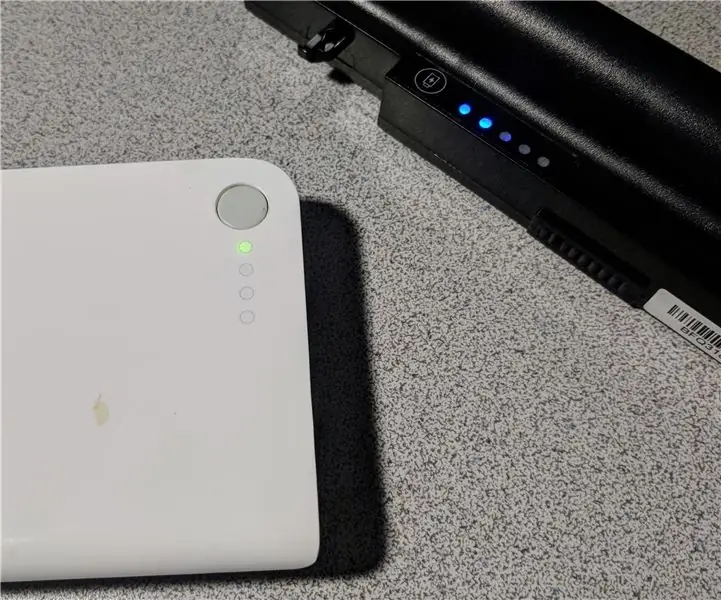
Ponovna uporaba baterij za prenosnike: Skoraj neizogibno bo vsak heker začel zbirati nekaj baterij iz starih prenosnikov. Čeprav se nekatere od teh baterij začnejo starati in imajo zmanjšano sposobnost shranjevanja napolnjenosti, so še vedno uporabne za druge projekte. Eden od glavnih mehanizmov
